IOS 和 Android 上最好的攝影應用

手機上的預設相機應用程式可以做很多事情,但它們仍然沒有更多用於創意攝影的高級工具。以下是最好的手機攝影應用程式。
與普通照片相比,在照片中插入文字可以創建獨特、創意且更具情感的作品。透過使用PicsArt將文字添加到照片中,我們無需依賴像Photoshop這樣的龐大圖像編輯軟件,就能完成照片編輯。
PicsArt是當今移動設備上最佳的照片編輯應用程序之一,這款工具不僅提供專業的編輯風格,還能創造出獨特且令人印象深刻的照片效果。
適用於iOS的PicsArt 適用於Android的PicsArt
接下來,我們將逐步介紹如何使用PicsArt將字符插入圖片中。
首先,您需要為移動設備下載並安裝PicsArt。同時,準備好要插入文本的現有圖像或截圖。
在PicsArt的主界面中,觸摸畫面底部的加號圖標,以顯示可用的照片模板。

選擇所需的拼貼畫或繪畫模板作為背景。

從下方菜單中選擇添加照片選項以插入所需的圖片。

選擇您需要插入的文本圖像,然後點擊添加。您可以根據需要更改此圖像的大小與位置。

調整新選擇的圖像,並使用雙向箭頭和圓形箭頭圖標進行大小及角度的修改。

最後,選擇保存照片或選擇發佈到社交網絡。您可以將照片分享至Facebook、Instagram等平台。

除了插入文字圖片,我們還可以在PicsArt中直接輸入文字。
在PicsArt中選擇要編輯的照片。
在顯示的圖像中,觸摸文字(T符號)。
輸入文本後,觸摸v圖標進行確認,然後選擇字體。
調整文字的大小、旋轉角度,以及應用其他自定義效果。
您可以將圖像保存到設備中或直接上傳至社交網絡。
透過以上步驟,不論是插入照片中的文字還是創建具有標誌的圖像,您都可以運用PicsArt創建出最美麗、最具吸引力的照片效果。
手機上的預設相機應用程式可以做很多事情,但它們仍然沒有更多用於創意攝影的高級工具。以下是最好的手機攝影應用程式。
雖然 Apple 的照片應用程式對於裁剪照片等基本任務很有用,但它並沒有提供許多高級編輯功能。這時第三方照片編輯器就派上用場了。
PicsArt 不僅僅是一個圖像編輯程序,您可以使用它來添加效果或調整照片的清晰度和亮度。瞭解如何輕鬆更改不透明度,創造出令人驚嘆的圖像。
無論您是需要為創意項目去除照片背景、創建有趣的貼紙還是僅隔離主題,都有一些出色的行動應用程式可讓您快速從影像中移除背景。
VPN是什麼? VPN有哪些優缺點?接下來,我們和WebTech360一起探討VPN的定義,以及如何在工作中套用這種模式和系統。
Windows 安全中心的功能遠不止於防禦基本的病毒。它還能防禦網路釣魚、攔截勒索軟體,並阻止惡意應用運作。然而,這些功能並不容易被發現——它們隱藏在層層選單之後。
一旦您學習並親自嘗試,您就會發現加密非常容易使用,並且在日常生活中非常實用。
在下文中,我們將介紹使用支援工具 Recuva Portable 還原 Windows 7 中已刪除資料的基本操作。 Recuva Portable 可讓您將其儲存在任何方便的 USB 裝置中,並在需要時隨時使用。該工具小巧、簡潔、易於使用,並具有以下一些功能:
CCleaner 只需幾分鐘即可掃描重複文件,然後讓您決定哪些文件可以安全刪除。
將下載資料夾從 Windows 11 上的 C 碟移至另一個磁碟機將幫助您減少 C 碟的容量,並協助您的電腦更順暢地運作。
這是一種強化和調整系統的方法,以便更新按照您自己的時間表而不是微軟的時間表進行。
Windows 檔案總管提供了許多選項來變更檔案檢視方式。您可能不知道的是,一個重要的選項預設為停用狀態,儘管它對系統安全至關重要。
使用正確的工具,您可以掃描您的系統並刪除可能潛伏在您的系統中的間諜軟體、廣告軟體和其他惡意程式。
以下是安裝新電腦時推薦的軟體列表,以便您可以選擇電腦上最必要和最好的應用程式!
在隨身碟上攜帶完整的作業系統非常有用,尤其是在您沒有筆記型電腦的情況下。但不要為此功能僅限於 Linux 發行版——現在是時候嘗試複製您的 Windows 安裝版本了。
關閉其中一些服務可以節省大量電池壽命,而不會影響您的日常使用。
Ctrl + Z 是 Windows 中非常常用的組合鍵。 Ctrl + Z 基本上允許你在 Windows 的所有區域中撤銷操作。
縮短的 URL 方便清理長鏈接,但同時也會隱藏真實的目標地址。如果您想避免惡意軟體或網路釣魚攻擊,盲目點擊此類連結並非明智之舉。
經過漫長的等待,Windows 11 的首個重大更新終於正式發布。

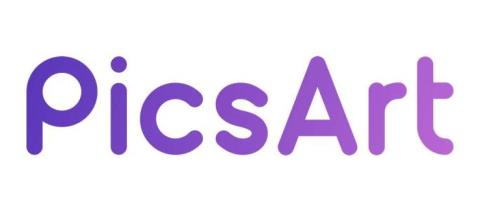
















POOH -
我跟著這篇文章做了,插入字符的效果真的太好看了!
宏信 -
期待多一些關於PicsArt 的技巧,這樣我可以更好地享受編輯的樂趣
昕怡 -
成功插入字符的那一刻,感覺自己就像藝術家
Bella小可愛 -
插入字符這件事,真的讓我對照片有了新的認識
小艾 -
簡單明瞭的教學!我迫不及待想嘗試了
柳姐 -
你們的經驗感覺非常實用!我想在自己拍的照片上靈活運用一下,期待結果!
阿花 -
聽說PicsArt 的功能還可以加動畫字,真的假的?
舒雅 -
不錯不錯!剛學完就趕快去試試,期待成果!
志明 -
分享了一下自己的結果,看起來還不錯!謝謝你們給的指導
明孝 -
這篇文章太讚了!希望可以在接下來的使用中發現更多好玩功能
小龍 -
這篇教程讓我想起了我去年旅行的回憶,打算好好編輯一下!
瑋婷 -
謝謝分享!我一直想用PicsArt 給我的照片加上字,現在終於學到怎麼做了
冰淇淋堡 -
每次用PicsArt 都能創造出不同的狀況,太好玩了!
母貓 -
哈哈,這篇文章好可愛!原來在PicsArt裡加字符這麼簡單!我也會試試
交通小生 -
請問這個PicsArt可以用在手機端嗎?我經常用手機編輯圖片
甜心兔 -
稍微改變一下,那些普通的照片瞬間就變成藝術品,謝謝
Jason獅子 -
不過,有時候PicsArt會把我的圖片壓縮得很小,有沒有解決辦法
小貓咪 -
這篇文章真的很棒!我有時會用PicsArt 來編輯,但從來沒有試過插入字符,學到了新東西!
Mia -
希望能看到更多有關PicsArt 的教學,特別是關於濾鏡和特殊效果的
明哲 -
這個教程太實用了!我想試著在我的旅行照片上加上我的感想,讓它們更有意義
小安 -
我還不太會使用PicsArt,這篇教學真有幫助!我會再多試試
阿峰 -
我剛才試著在我的照片上插入字符,效果很好!感謝分享
小美在使用PicsArt的時候,有沒有人遇到過字體不美觀的問題呢?怎麼解決? -
在使用PicsArt的時候,有沒有人遇到過字體不美觀的問題呢?怎麼解決
月亮 -
用PicsArt做插字的時候,對比看看原圖和成品,簡直是天差地別!
健豪 -
感謝提供的資訊,讓我在工作中有了新的創意靈感
焦糖布丁 -
很想知道有沒有好看的字體推薦,可以配合這個字符的使用!
TaiCan -
這個教程會不會有更多進階部分呢?我想學習更多
雪莉 -
超級感謝作者!你們讓我在編輯上更有靈感了
子豪 -
對於PicsArt的使用,我一直有些疑惑,新的技巧幫助到我了!謝謝
松哥 -
我覺得這篇文章簡潔易懂,大家都應該學會這個技巧
然然 -
謝謝作者!這真的幫助到我了!我也想分享我的作品!
文賢 -
非常感謝!我也一直想在我的設計作品中加入文字,這讓我很期待